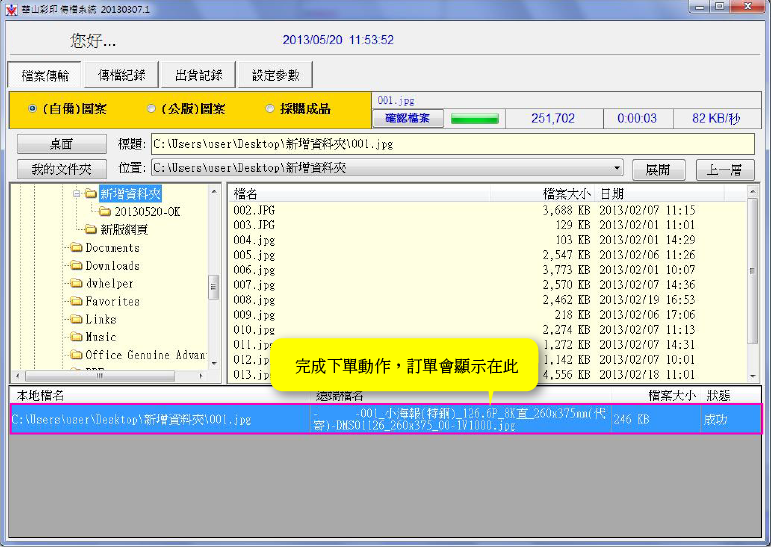數位傳檔下單安裝&使用說明
下載
請點擊下載數位傳檔下單直接安裝版(軟體大小41.1MB,For WinXP SP3、Win 7)
請點擊下載數位傳檔下單(軟體大小2.41MB),並按以下步驟完成數位傳檔下單程式安裝。
安裝
請依照安裝步驟安裝:
1.點擊下載後,請選擇"執行"。 (看下一步)

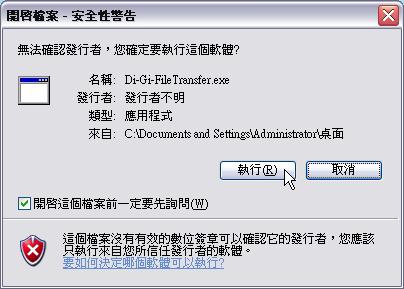
------------------------------------------------------------------------------------------------------------
2.請選擇"Next"。 (看下一步)

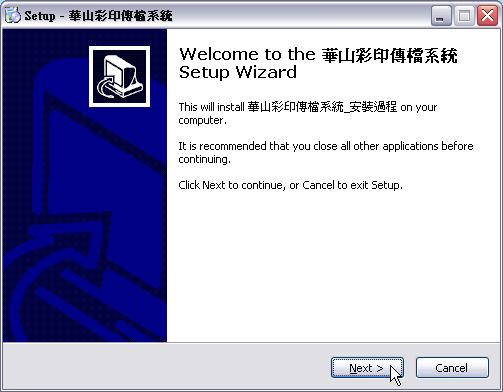
------------------------------------------------------------------------------------------------------------
3.安裝路徑若是不指定其它位址,請繼續選擇"Next"。 (看下一步)

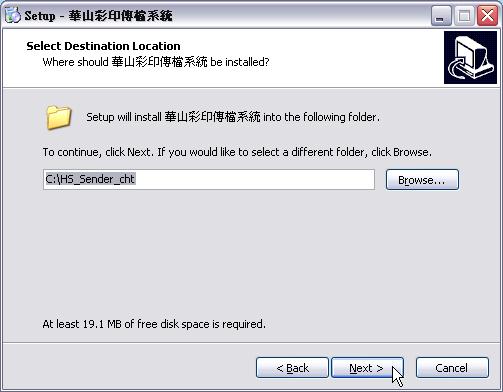
------------------------------------------------------------------------------------------------------------
4.請選擇"Install"。 (看下一步)

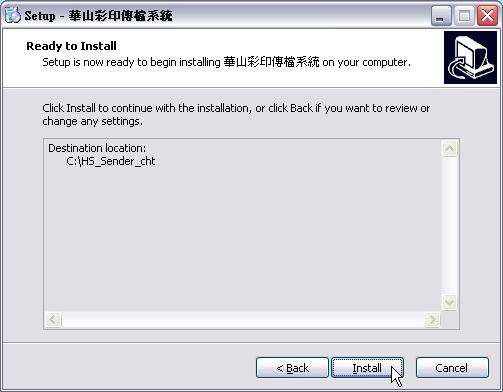
------------------------------------------------------------------------------------------------------------
5.若是出現這則信息表示您系統內建的Framework需要更新,請選擇"接受"。(看下一步)
(若是沒有顯示下面視窗,請您直接跳步驟8安裝)

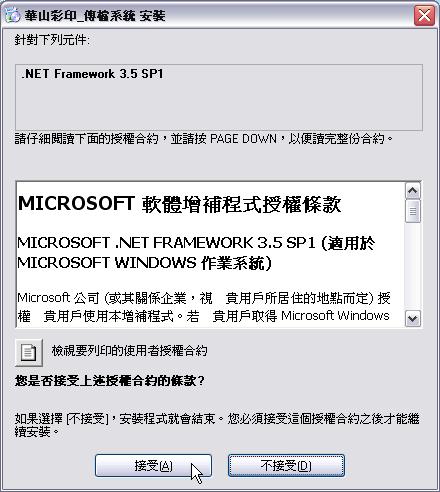
------------------------------------------------------------------------------------------------------------
6.7.此段過程時間需視您的網路速度而有所不同,請靜候約2-3分鐘。 (看下一步)


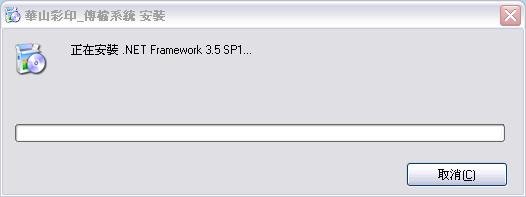
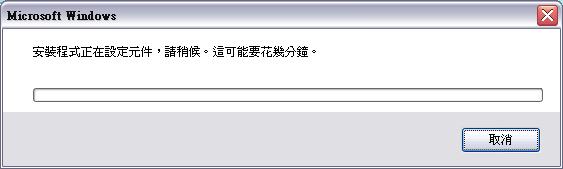
------------------------------------------------------------------------------------------------------------
8.請選擇"安裝"。 (看下一步)

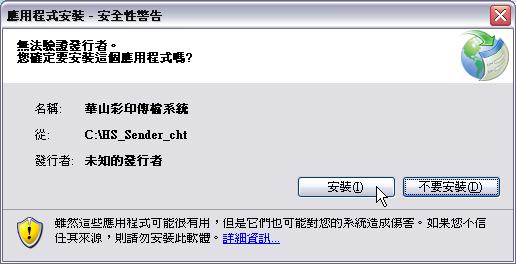
------------------------------------------------------------------------------------------------------------
9.請稍候預備進入下一步驟。 (看下一步)

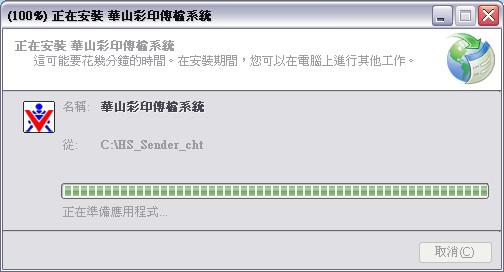
------------------------------------------------------------------------------------------------------------
10.請按"確定"更新內容。 (看下一步)

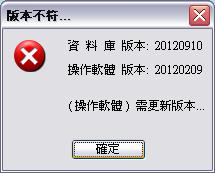
------------------------------------------------------------------------------------------------------------
11.請先選擇"No,I will restart the computer later",再選擇"Finish"。 (看下一步)

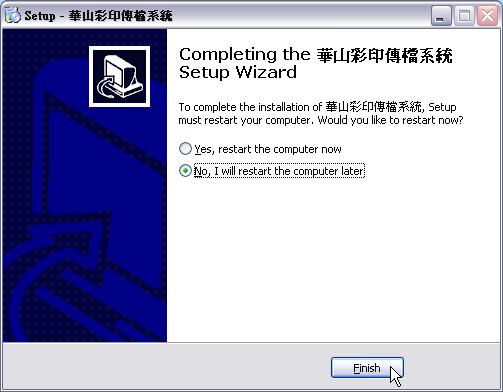
------------------------------------------------------------------------------------------------------------
12.請選擇"安裝"。 (看下一步)

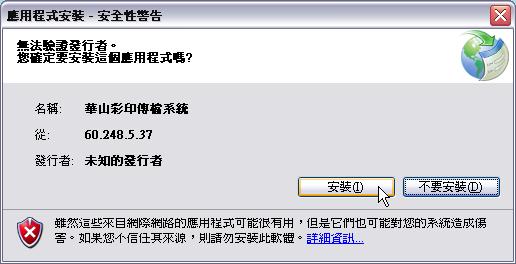
------------------------------------------------------------------------------------------------------------
13.請稍候預備進入下一步驟。 (看下一步)

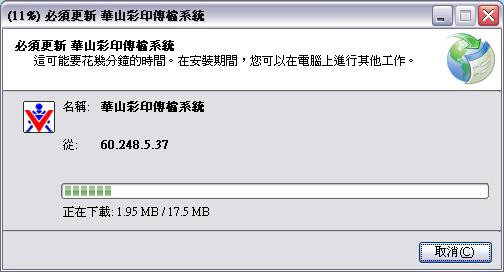
------------------------------------------------------------------------------------------------------------
14.請按"確定"進入下一步驟。 (看下一步)


------------------------------------------------------------------------------------------------------------
15.請將迦美恩會計提供給您的帳號、密碼輸入,即可登入系統。
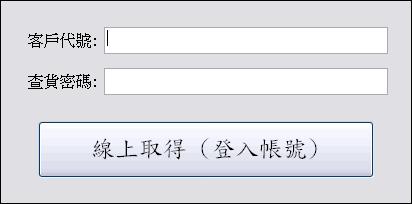

數位傳檔下單使用說明
步驟1 選擇檔案類型 看下一步
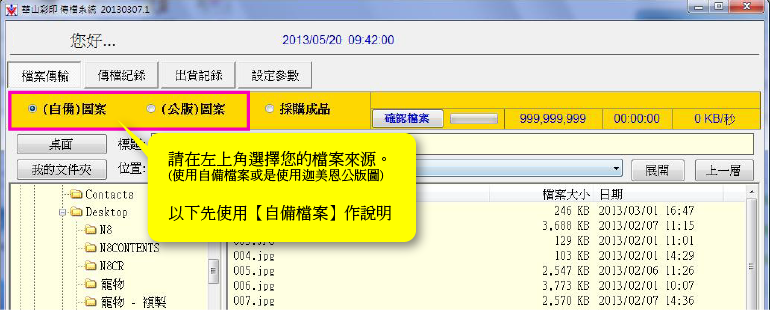
步驟2 選擇檔案來源 看下一步
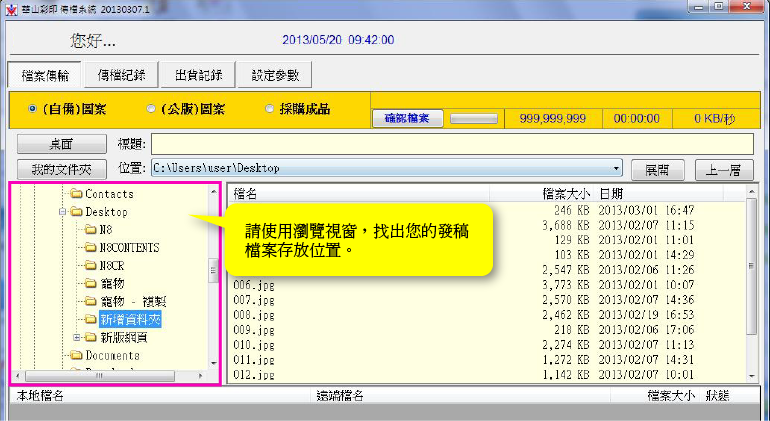
步驟3 選擇檔案 看下一步
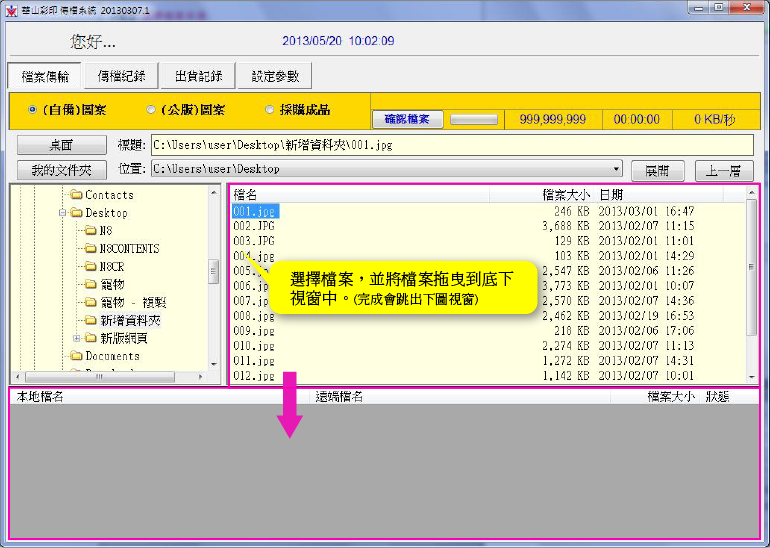
步驟4 選擇印刷類型及加工方式 看下一步
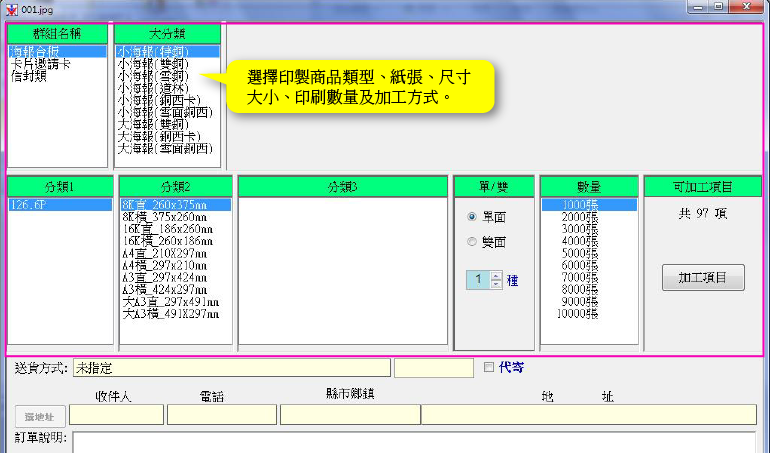
步驟5 選擇送貨方式 看下一步
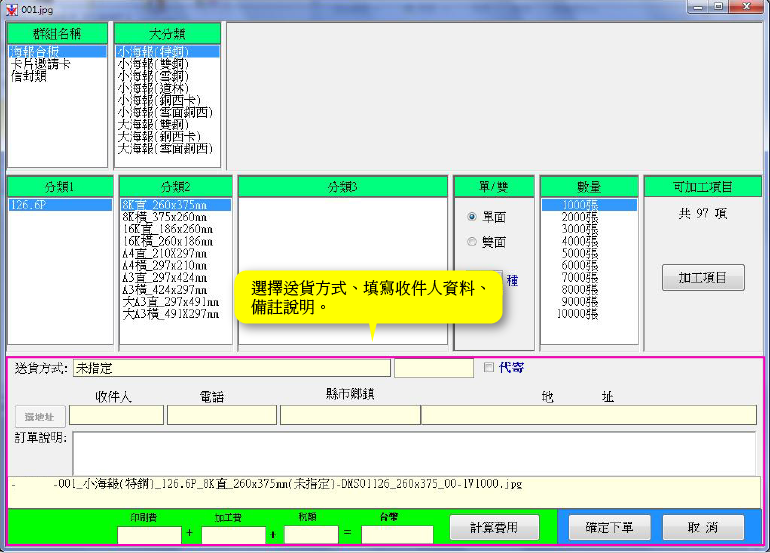
步驟6 確認下單 看下一步
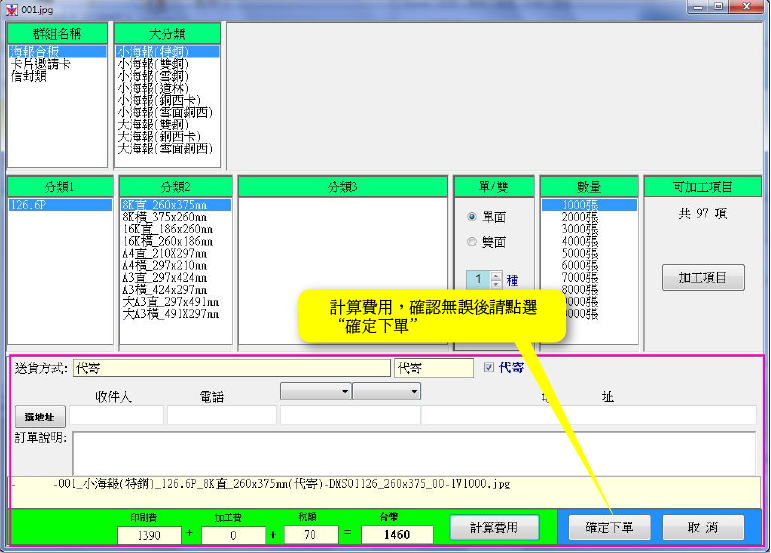
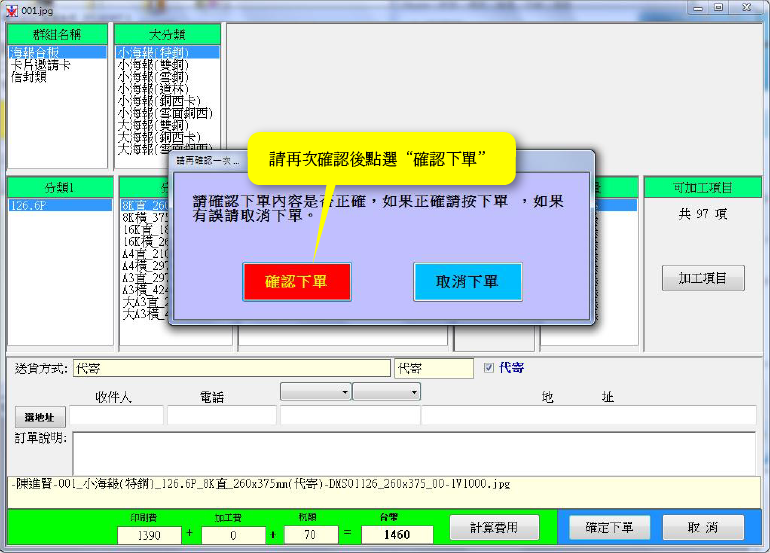
步驟7 完成下單